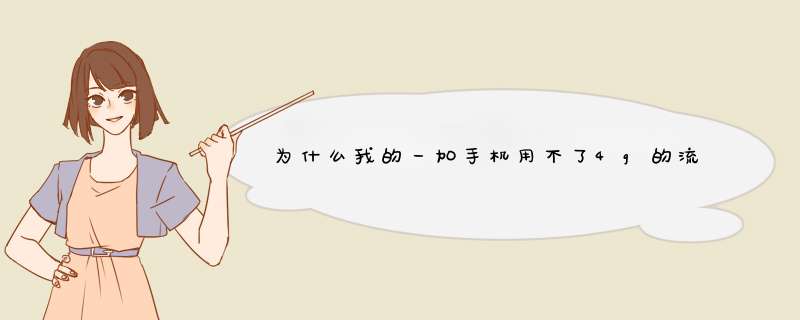
若您使用的是一加手机,无法使用数据流量上网,建议按照以下方法操作:
一、多个或所有应用无法使用数据网络上网1、金属或镀金保护壳对信号有一定屏蔽作用,建议您取下保护壳尝试;
2、确认SIM卡移动数据服务是否正常,例如是否开通了上网功能、是否欠费、手机能否正常识别SIM卡、SIM卡是否与卡槽接触不良等;
3、确认移动数据开关已打开,您可以从手机顶部下拉划出状态栏,检查移动数据是否开启;如果 SIM 卡不是本地卡,可前往设置-SIM卡与流量管理-SIM卡1/2,然后启用数据漫游。
4、检查是否设置流量套餐限额,您可以在设置-SIM卡与流量管理-流量套餐限额中查看是否设置了流量上限。
5、确认是否打开了流量节省开关,您可以进入设置-SIM卡与流量管理-流量管理-流量节省,关闭开关尝试;
6、建议您重置APN接入点,进入「设置 > (移动网络)SIM卡与流量管理 > 选择一张SIM卡 > 接入点名称 > 点击右上角“:”重置接入点」;
7、若在人流密集或信号较差的地方,可能会导致无法使用数据网络,建议您离开此类区域后再尝试;
8、尝试打开飞行模式后再关闭去重新搜网,并将手机版本升级至最新;
9、如果问题仍然无法解决,建议尝试备份数据后重置WLAN、蓝牙与移动数据网络设置,路径:设置-其他设置-还原手机-还原无线设置。
二、单个应用无法使用数据网络上网1、如果是某个应用无法按使用移动数据,可按以下路径查看:设置-SIM卡与流量管理-流量管理-应用网络权限管理,点击对应的应用查看网络权限设置情况。
此设置中包含 4 个选项:
WLAN与移动数据:该应用可以使用移动数据和 WLAN 网络;
WLAN:该应用可以使用WLAN 网络,但不能使用移动数据;
移动数据:该应用可以使用移动数据,但不能使用 WLAN 网络;
禁用网络:该应用不可使用移动数据和 WLAN 网络。
2、若您办理的流量为专属流量,则在专属以外的应用则无法使用数据网上;
3、请对比同机型、同网络制式下该应用是否可上网,若都无法上网,属于该应用网络服务器问题。
如果上述操作未能解决您的问题,建议联系一加客服获得更多帮助。
设置 > SIM卡与流量管理 > 流量管理 > 流量节省打开或关闭流量节省开关。
注意事项:
流量节省开关开启后,后台应用不能使用移动网络;前台应用自己决定是否采取省流量措施,如降低分辨率等。此外,您将不能使用网络共享功能且状态栏将会显示流量节省图标。开启后,状态栏会显示“流量节省”图标。
若您使用的是一加手机,无法使用数据流量上网,建议按照以下方法操作:
一、多个或所有应用无法使用数据网络上网1、金属或镀金保护壳对信号有一定屏蔽作用,建议您取下保护壳尝试;
2、确认SIM卡移动数据服务是否正常,例如是否开通了上网功能、是否欠费、手机能否正常识别SIM卡、SIM卡是否与卡槽接触不良等;
3、确认移动数据开关已打开,您可以从手机顶部下拉划出状态栏,检查移动数据是否开启;如果 SIM 卡不是本地卡,可前往设置-SIM卡与流量管理-SIM卡1/2,然后启用数据漫游。
4、检查是否设置流量套餐限额,您可以在设置-SIM卡与流量管理-流量套餐限额中查看是否设置了流量上限。
5、确认是否打开了流量节省开关,您可以进入设置-SIM卡与流量管理-流量管理-流量节省,关闭开关尝试;
6、建议您重置APN接入点,进入「设置 > (移动网络)SIM卡与流量管理 > 选择一张SIM卡 > 接入点名称 > 点击右上角“:”重置接入点」;
7、若在人流密集或信号较差的地方,可能会导致无法使用数据网络,建议您离开此类区域后再尝试;
8、尝试打开飞行模式后再关闭去重新搜网,并将手机版本升级至最新;
9、如果问题仍然无法解决,建议尝试备份数据后重置WLAN、蓝牙与移动数据网络设置,路径:设置-其他设置-还原手机-还原无线设置。
二、单个应用无法使用数据网络上网1、如果是某个应用无法按使用移动数据,可按以下路径查看:设置-SIM卡与流量管理-流量管理-应用网络权限管理,点击对应的应用查看网络权限设置情况。
此设置中包含 4 个选项:
WLAN与移动数据:该应用可以使用移动数据和 WLAN 网络;
WLAN:该应用可以使用WLAN 网络,但不能使用移动数据;
移动数据:该应用可以使用移动数据,但不能使用 WLAN 网络;
禁用网络:该应用不可使用移动数据和 WLAN 网络。
2、若您办理的流量为专属流量,则在专属以外的应用则无法使用数据网上;
3、请对比同机型、同网络制式下该应用是否可上网,若都无法上网,属于该应用网络服务器问题。
如果上述操作未能解决您的问题,建议联系一加客服获得更多帮助。
若是使用vivo手机数据网络无法上网可以参考以下排查方法:
1、查看手机设置
打开手机快捷中心(顶部下滑或底部上滑)查看是否已开启数据网络。
2、确认手机卡状态
确保手机卡话费余额充足,如欠费停机,充值成功后请重启手机。与运营商确认是否已达到流量限制标准或是否开通数据网络功能。必要时可更换能正常上网的SIM卡来确认。
3、查看手机信号
如果手机使用了金属、磁吸类保护壳或支架,此类保护壳和支架对手机信号有影响,建议取下后尝试。如果处于地下停车场、电梯间等环境,手机信号的覆盖容易受到这些环境影响,信号会相对弱一些,数据网络也会受到影响,建议前往开阔地带,比如室外空旷的环境测试。
4、查看联网权限
进入手机i管家--流量管理/流量监控--联网管理 或 设置应用与权限--权限管理,查看应用联网权限是否已开启。
5、查看虚拟专用网络
进入设置--其他网络与连接--虚拟专用网络,查看并确认是否使用了虚拟专用网络,如有使用建议关闭后再尝试。
6、查看网络设置
进入手机设置--移动网络(SIM卡信息与设置--对应的SIM卡)--接入点(APN) 或 设置移动网络/双卡与移动网络--接入点(APN),点击"重置为默认设置"后重启手机。
7、重新搜网
进入设置--其他网络与连接,开启"飞行模式"后再关闭,5G手机请进入设置--移动网络,关闭再开启"启用5G"选项。
8、重置网络设置
进入设置--系统管理--备份与重置--重置网络设置--选择对应SIM卡--重置设置,再使用查看。
注:重置网络设置会重置WLAN、移动数据网络和蓝牙连接记录
9、还原所有设置
进入设置--系统管理--备份与重置--还原所有设置/进入设置--更多设置--备份与重置--还原所有设置,根据屏幕提示操作。
注:还原所有设置不会删除任何数据或媒体文件,仅会还原手机的所有设置,部分第三方应用帐号需要重新登录,确认不影响软件使用后再进行操作。为了手机数据安全,操作前建议提前备份手机数据。
一加手机无法上网解决方法:1、重启手机;2、从屏幕顶端向下拖动(或从下向上拖动),确定“移动数据”为开启状态,“WLAN”为关闭状态;3、进入手机的设置-双卡和移动网络,点击SIM卡1/2,点击接入点名称,进入后可以选择上网的接入点,点击右上角┇可以将网络重置为默认设置(cmnet接入点所产生的流量费是否包含在套餐中请以实际开通套餐为准);4、设置后仍无法上网,建议换机换卡测试。
开启之后可以节省手机电量。
还有其他模式:
比如省电模式是系统里的一个开关,开启后会降低设备的性能,限制后台应用的活动和数据同步(如邮件接收),并限制GPS访问。
低电耗模式:Android60开始引入的省电机制。又称打盹模式。如果用户设备未连接电源、处于静止状态一段时间且屏幕关闭,设备就会进入低电耗模式。在低电耗模式下,系统会尝试通过限制应用对网络的访问以及对CPU的使用来节省电量。
欢迎分享,转载请注明来源:品搜搜测评网

 微信扫一扫
微信扫一扫
 支付宝扫一扫
支付宝扫一扫
